どこかのニュースサイト作ったときに、さくらのVPSを使って運用する事にしたのでその時の初期設定をメモ。
VPSは自由度がとても高くて良いですね!
OSの再インストール
初期ではCentOSが入っていますが俺の好みでUbuntuに入れ替えます。
OSの再インストールはさくらのコントロールパネルから行い、再インストールを実行するとVNCが立ち上がり画面にしたがってインストールを進めていきます。VNCが動く為にはJavaの実行環境が無いといけませんが入ってないほうが稀でしょう。
わりとあっさり終わるはずですがIPアドレスの設定あたりは気をつけましょう。
sshの設定
ubuntuのインストールが終わったら sshd の設定を行います。デフォルトのままではわりと危険。以前 serversman@VPS を使い始めたころデフォルトの設定もまま動かしていたらブルートフォースアタック喰らってました。ログインされた形跡はありませんでしたが怖いですね。気づいてないだけかも?
設定には /etc/ssh/sshd_config を編集します。特に以下の二点。
$ sudo vim /etc/ssh/sshd_config
Port 11111
PermitRootLogin no
ポート番号がデフォルトだとそれだけでわりと変なのが来ます。それとrootでのログインは禁止します。Ubuntuはデフォルトで禁止だったと思いますが記憶があやふやなので確認。ほんとはパスワードでログインも無効化して鍵交換するほうが良いのですが諸々の事情により以下略
アップデートを行う
各種ソフトウェアは最新版にしておきましょう。
$ sudo apt-get update
$ sudo apt-get upgrade
サーバに必要なソフトをインストール
ニュースサイトは WordPress で作成したので、Wordpress を動かすのに必要なソフトウェアをインストールします。
$ sudo apt-get install mysql-server-5.1
$ sudo apt-get install php5
$ sudo apt-get install php5-mysql
$ sudo apt-get install php5-gd
$ sudo apt-get install php5-cli
$ sudo apt-get install php5-curl
$ sudo apt-get install postfix
Apache は最初から入ってたようです。サーバはもちろん MySQL, メールサーバは Postfix を使いました。なぜ Postfix なのかというと・・・なんとなくです。
開発に必要なソフトをインストール
面倒くさがりなのでサーバにログインしてvimごりごり書くための環境を作成します。
$ sudo apt-get install vim
$ sudo apt-get install zsh
$ sudo apt-get install screen
こんだけあればどうにかなります。
こんな感じで。設定自体は serversman@vps と変わらないですね。そりゃそうか。
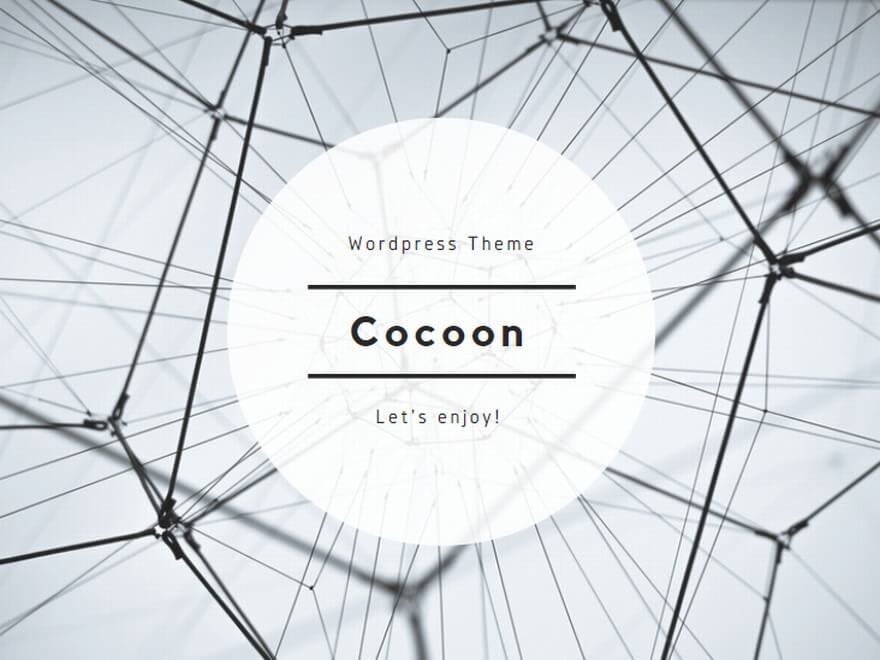
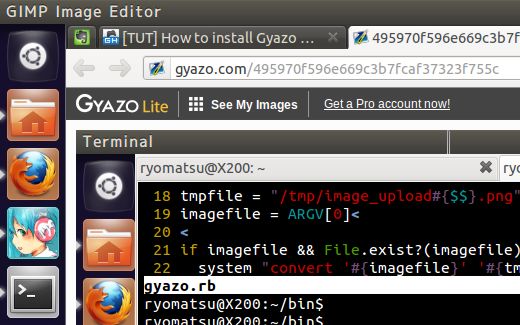

コメント